使用过亚马逊购物的朋友可能都知道,亚马逊上虽然有大量电子书出售,但是购买的电子书并不能直接用电脑自带的文本工具或者word打开,多多小编今天给大家带来的kindle for mac版,这是亚马逊推出的一款电子书阅读器,中文名称也叫做kindle电子书软件,非常易于日常使用。使用Kindle将可以获得数以千计的在线免费电子图书和杂志和超过75万册的 Kindle 商店书籍,以及最新和最流行版本最畅销书推送。
kindle电子书软件为您提供了一个精美且简单易用的界面来进行阅读,也可以自主选择字体样式、字体大小、行距、文字对齐等格式,享受个性化的阅读体验,并使用亚马逊 Whispersync 自动同步最近阅读页面、书签、笔记和标注,轻松回到离开的位置开始阅读。在Mac OS X 10.10 及更高操作系统的设备上。您还可以使用语音朗读功能来让阅读更加轻松,多多软件站现在为您提供kindle for mac版最新版下载,欢迎体验。
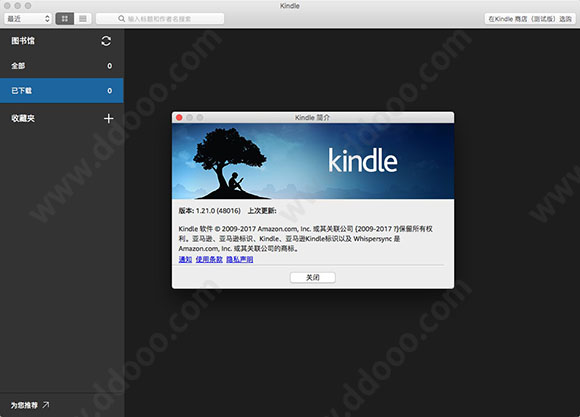
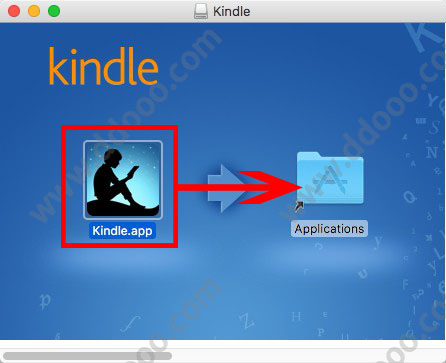
*安装注意事项
此软件并非App Store原生软件,部分Mac系统用户可能无法直接安装,若遇到【app已损坏,无法启动。你应该将它移到废纸篓。】提示时,建议进行以下操作:
1、打开系统偏好设置,选择【安全性与隐私】
2、点击右下角锁状图标,输入密码解除锁定
3、在【允许从以下位置下载的应用】的三个选项里,选择最下方的【任何来源】
4、重新启动程序
*如果打开【安全性与隐私】后没有发现【允许从以下位置下载的应用】选项的用户,可以进行以下操作:
1、复制括号内代码:【sudo spctl --master-disable】
2、在【应用程序】-【实用工具】中找到【终端.app】打开,粘贴之前复制的代码,回车键运行
3、重新启动程序

二、阅读记录 智能同步
亚马逊〖Whispersync〗技术能够自动同步您在不同设备上的阅读进度、书签以及标注。这意味着您在一台设备上阅读到某一处后,可以在另一台设备上从上次中断的地方继续进行阅读。

三、海量书籍 任君畅读
1、试读样章买前看
为了使您购买书籍更加便捷,您可以免费阅读第一章,再决定是否购买全书。
2、免费书籍随心读
近6,000余本经典名著及新媒体书刊,如《红楼梦》、《三国演义》、《呼兰河传》、《穷游锦囊》、《知乎周刊》等供您免费阅读。更有海量英文免费经典图书包括《傲慢与偏见》、《福尔摩斯探案集》等,供英语爱好者选择。
3、超低价格
30,000余种每本售价低于3.99元,其中10,000余本每本仅售不到1.99元。更有畅销书限时特价,每日更新。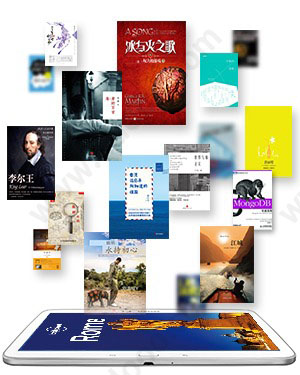
四、拥有最好的数字阅读工具
1、个性化设置
您可以调整字体大小,改变屏幕亮度,选择背景颜色,使用竖屏或横屏进行阅读。
2、自动查词
长按书中的任意字词,使用内置词典查看含义,或者使用百度百科链接了解更多信息。
3、收集
使用一些简单的标签将您的书籍、文档和杂志进行分类。
4、独有的X-Ray功能
在阅读页面使用X-Ray功能,可以很容易的从你喜欢的书中找到更多信息。您不仅可以使用它寻找章节、定位文中观点、人物以及更多重要信息,还可以找到书籍的写作背景、作者传记。
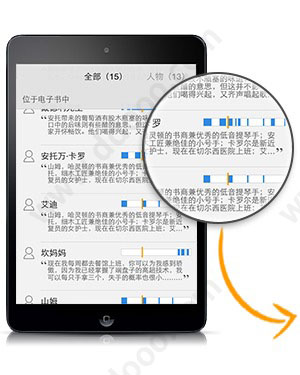
打开库 - CTRL+ALT+ L
进行同步 - CTRL+R
2、在Mac电脑菜单
Kindle Mac阅读软件:偏好设置 - CTRL
Kindle Mac阅读软件:退出 - CTRL+Q
文件:关闭电子书 - CTRL+W
操作:同步并检查新内容 - CTRL+R
跳转:同步到最新阅读位置 - CTRL+R
3、在图书馆
选择当前所选书上方的电子书 - 向上键
选择当前所选书右侧的电子书 - 向右键
选择当前所选书左侧的电子书 - 向左键
选择当前所选书下方的电子书 - 向下键
电子书列表向上翻一页 - Page Up,CTRL,向上键
电子书列表向下翻一页 -Page Down,CTRL,向下键
打开所选的电子书(转到最新阅读位置)* - Return, CTRL,O
4、在阅读电子书时
下一页 - Page Down,CTRL+向下键,Enter,向右键,空格键,或向下键
上一页 - Shift Enter,Shift 空格键,Page Up,CTRL+向上键,向左键,或向上键
返回 - Delete
增大字体 - CTRL+
缩小字体 - CTRL -
书签 - CTRL+D
打开/关闭笔记、标注和书签 - CTRL+B
前往某一位置 - CTRL+G
搜索 - CTRL+ F
打开单词卡面板 - CTRL, Shift, F
从笔记本导出到单词卡 - CTRL, Shift, N (使用笔记本时)
从笔记本导出笔记 - CTRL, Alt, E (使用笔记本时)
5、使用语音朗读时
语音朗读功能仅支持Mac OSX 10.10 及以上的版本。
使用快捷键之前,请确保您已经打开语音朗读功能。按住CTRL+ T或选择【工具】菜单,然后选择【开启语音朗读】。
切换到语音朗读 - CTRL+ T
暂停或继续阅读 - Space bar (while in a book)
朗读当前句 - CTRL+ S
朗读前一句 - CTRL, Shift, Up arrow
跳转到后一个句子 - CTRL, Shift, Down arrow
提高朗读速度 - Shift +
降低朗读速度 - Shift -
切换连续朗读 - CTRL, Shift, C
语音朗读指导 - CTRL+ I
1、最新版本的Kindle阅读软件Mac版只能在运行OS X 10.9.5及以上的Mac电脑上使用。
2、文本对齐和行间距 — 点击字体按钮设置书籍的文本对齐方式和行间距。
3、支持印度语阅读 — 最新版本的应用程序支持印度语书籍阅读。
4、其他性能改进。
收起介绍展开介绍
kindle电子书软件为您提供了一个精美且简单易用的界面来进行阅读,也可以自主选择字体样式、字体大小、行距、文字对齐等格式,享受个性化的阅读体验,并使用亚马逊 Whispersync 自动同步最近阅读页面、书签、笔记和标注,轻松回到离开的位置开始阅读。在Mac OS X 10.10 及更高操作系统的设备上。您还可以使用语音朗读功能来让阅读更加轻松,多多软件站现在为您提供kindle for mac版最新版下载,欢迎体验。
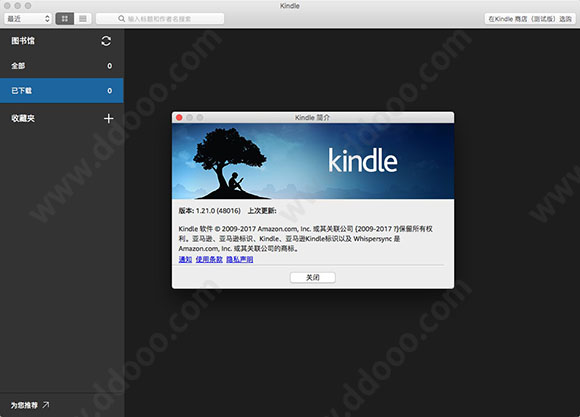
安装说明
kindle for mac版安装非常简单,您只需要在下载完成后打开【kindle.dmg】,然后将【kindle.app】拖入【applications】文件夹即可完成安装,安装完成后就可以直接使用,无需任何破解步骤。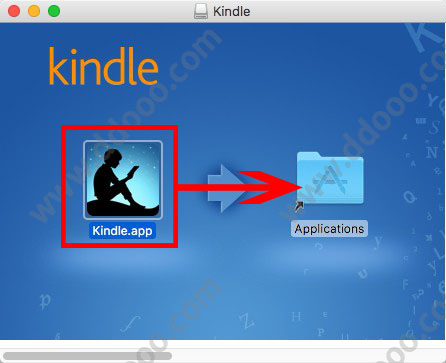
*安装注意事项
此软件并非App Store原生软件,部分Mac系统用户可能无法直接安装,若遇到【app已损坏,无法启动。你应该将它移到废纸篓。】提示时,建议进行以下操作:
1、打开系统偏好设置,选择【安全性与隐私】
2、点击右下角锁状图标,输入密码解除锁定
3、在【允许从以下位置下载的应用】的三个选项里,选择最下方的【任何来源】
4、重新启动程序
*如果打开【安全性与隐私】后没有发现【允许从以下位置下载的应用】选项的用户,可以进行以下操作:
1、复制括号内代码:【sudo spctl --master-disable】
2、在【应用程序】-【实用工具】中找到【终端.app】打开,粘贴之前复制的代码,回车键运行
3、重新启动程序
特色功能
一、一次购买 随处可读使用免费Kindle阅读软件,您只需一次购买Kindle电子书,即可在您的平板电脑、智能手机、Kindle设备或个人电脑间无缝切换,畅享阅读。
二、阅读记录 智能同步
亚马逊〖Whispersync〗技术能够自动同步您在不同设备上的阅读进度、书签以及标注。这意味着您在一台设备上阅读到某一处后,可以在另一台设备上从上次中断的地方继续进行阅读。

三、海量书籍 任君畅读
1、试读样章买前看
为了使您购买书籍更加便捷,您可以免费阅读第一章,再决定是否购买全书。
2、免费书籍随心读
近6,000余本经典名著及新媒体书刊,如《红楼梦》、《三国演义》、《呼兰河传》、《穷游锦囊》、《知乎周刊》等供您免费阅读。更有海量英文免费经典图书包括《傲慢与偏见》、《福尔摩斯探案集》等,供英语爱好者选择。
3、超低价格
30,000余种每本售价低于3.99元,其中10,000余本每本仅售不到1.99元。更有畅销书限时特价,每日更新。
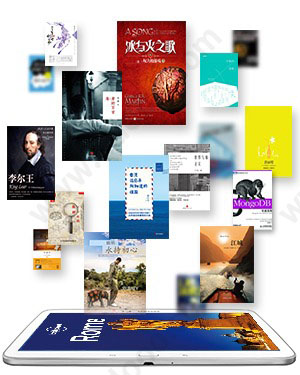
四、拥有最好的数字阅读工具
1、个性化设置
您可以调整字体大小,改变屏幕亮度,选择背景颜色,使用竖屏或横屏进行阅读。
2、自动查词
长按书中的任意字词,使用内置词典查看含义,或者使用百度百科链接了解更多信息。
3、收集
使用一些简单的标签将您的书籍、文档和杂志进行分类。
4、独有的X-Ray功能
在阅读页面使用X-Ray功能,可以很容易的从你喜欢的书中找到更多信息。您不仅可以使用它寻找章节、定位文中观点、人物以及更多重要信息,还可以找到书籍的写作背景、作者传记。
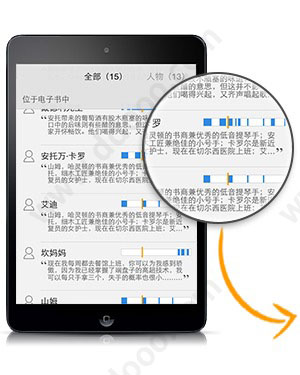
kindle for mac版常用快捷键
1、在阅读软件的任意界面打开库 - CTRL+ALT+ L
进行同步 - CTRL+R
2、在Mac电脑菜单
Kindle Mac阅读软件:偏好设置 - CTRL
Kindle Mac阅读软件:退出 - CTRL+Q
文件:关闭电子书 - CTRL+W
操作:同步并检查新内容 - CTRL+R
跳转:同步到最新阅读位置 - CTRL+R
3、在图书馆
选择当前所选书上方的电子书 - 向上键
选择当前所选书右侧的电子书 - 向右键
选择当前所选书左侧的电子书 - 向左键
选择当前所选书下方的电子书 - 向下键
电子书列表向上翻一页 - Page Up,CTRL,向上键
电子书列表向下翻一页 -Page Down,CTRL,向下键
打开所选的电子书(转到最新阅读位置)* - Return, CTRL,O
4、在阅读电子书时
下一页 - Page Down,CTRL+向下键,Enter,向右键,空格键,或向下键
上一页 - Shift Enter,Shift 空格键,Page Up,CTRL+向上键,向左键,或向上键
返回 - Delete
增大字体 - CTRL+
缩小字体 - CTRL -
书签 - CTRL+D
打开/关闭笔记、标注和书签 - CTRL+B
前往某一位置 - CTRL+G
搜索 - CTRL+ F
打开单词卡面板 - CTRL, Shift, F
从笔记本导出到单词卡 - CTRL, Shift, N (使用笔记本时)
从笔记本导出笔记 - CTRL, Alt, E (使用笔记本时)
5、使用语音朗读时
语音朗读功能仅支持Mac OSX 10.10 及以上的版本。
使用快捷键之前,请确保您已经打开语音朗读功能。按住CTRL+ T或选择【工具】菜单,然后选择【开启语音朗读】。
切换到语音朗读 - CTRL+ T
暂停或继续阅读 - Space bar (while in a book)
朗读当前句 - CTRL+ S
朗读前一句 - CTRL, Shift, Up arrow
跳转到后一个句子 - CTRL, Shift, Down arrow
提高朗读速度 - Shift +
降低朗读速度 - Shift -
切换连续朗读 - CTRL, Shift, C
语音朗读指导 - CTRL+ I
更新日志
kindle for mac版V1.21更新:1、最新版本的Kindle阅读软件Mac版只能在运行OS X 10.9.5及以上的Mac电脑上使用。
2、文本对齐和行间距 — 点击字体按钮设置书籍的文本对齐方式和行间距。
3、支持印度语阅读 — 最新版本的应用程序支持印度语书籍阅读。
4、其他性能改进。
发表评论
0条评论软件排行榜
热门推荐
 讯飞输入法mac版 v1.1.100446.04M / 简体中文
讯飞输入法mac版 v1.1.100446.04M / 简体中文 腾讯柠檬清理mac完整版 v5.1.6官方版69.13M / 简体中文
腾讯柠檬清理mac完整版 v5.1.6官方版69.13M / 简体中文 123云盘mac版 v2.0.6官方版103.53M / 简体中文
123云盘mac版 v2.0.6官方版103.53M / 简体中文 支付宝安全控件mac版 v3.24.0.0官方版2.83M / 简体中文
支付宝安全控件mac版 v3.24.0.0官方版2.83M / 简体中文 联想企业网盘mac版 17.13M / 简体中文
联想企业网盘mac版 17.13M / 简体中文 cubase13pro mac版 739.94M / 简体中文
cubase13pro mac版 739.94M / 简体中文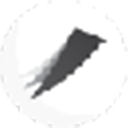 字由 for mac版 v4.0.4317.55M / 简体中文
字由 for mac版 v4.0.4317.55M / 简体中文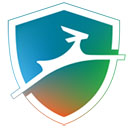 dashlane mac中文版 V5.10818K / 简体中文
dashlane mac中文版 V5.10818K / 简体中文 笔神写作Mac版 v2.1.886.13M / 简体中文
笔神写作Mac版 v2.1.886.13M / 简体中文 谷歌拼音输入法 for mac版 v1.011.71M / 多国语言[中文]
谷歌拼音输入法 for mac版 v1.011.71M / 多国语言[中文]





 讯飞输入法mac版 v1.1.1004
讯飞输入法mac版 v1.1.1004 腾讯柠檬清理mac完整版 v5.1.6官方版
腾讯柠檬清理mac完整版 v5.1.6官方版 123云盘mac版 v2.0.6官方版
123云盘mac版 v2.0.6官方版 支付宝安全控件mac版 v3.24.0.0官方版
支付宝安全控件mac版 v3.24.0.0官方版 联想企业网盘mac版
联想企业网盘mac版  cubase13pro mac版
cubase13pro mac版 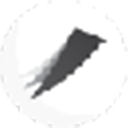 字由 for mac版 v4.0.4
字由 for mac版 v4.0.4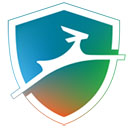 dashlane mac中文版 V5.10
dashlane mac中文版 V5.10 笔神写作Mac版 v2.1.8
笔神写作Mac版 v2.1.8 谷歌拼音输入法 for mac版 v1.0
谷歌拼音输入法 for mac版 v1.0 赣公网安备36010602000168号,版权投诉请发邮件到ddooocom#126.com(请将#换成@),我们会尽快处理
赣公网安备36010602000168号,版权投诉请发邮件到ddooocom#126.com(请将#换成@),我们会尽快处理